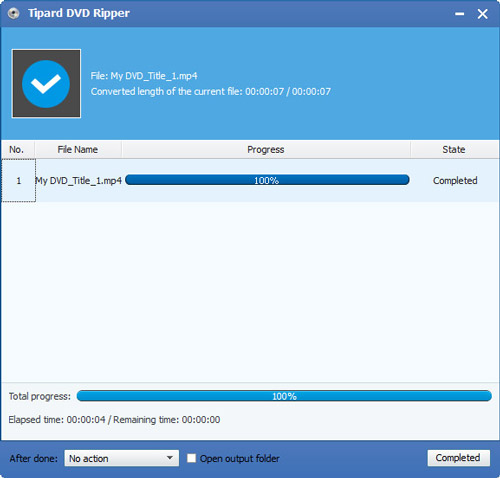Slik Ripper DVD for å nyte DVD og Video på Android
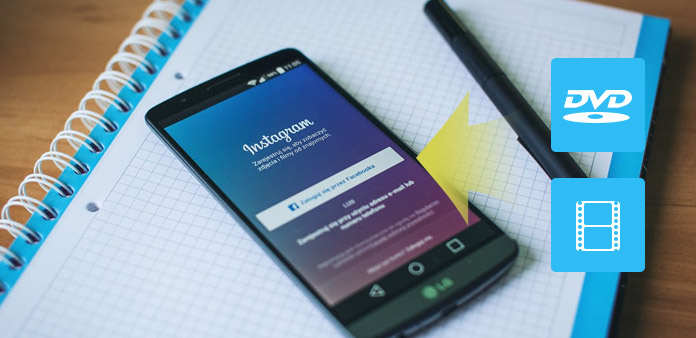
DVD (Digital Video / Versatile Disc) er et digitalt optisk disklagringsformat som er mye brukt i filmindustrien. Selv om en DVD-plate er i stand til å lagre forskjellige filer, inkludert videoer, lyd, dokumenter, bilder, programmer osv., Er det ikke det ideelle mediumet, da det bare kan aksepteres av DVD-spillere og DVD-stasjoner, og det er vanskelig å bevare, dele eller nyte på andre enheter.
For å konvertere DVD til Android-støttet format, Tipard DVD til Android Ripper kan oppfylle alle dine behov, da det har muligheten til å konvertere DVD-filer til Android-støttede filer med kraftige redigeringsfunksjoner og fantastisk bildekvalitet.
Gratis nedlasting DVD til Android Ripper for Windows og Mac
Veiledningen om å konvertere DVD til Android
Last ned og installer DVD til AVI Ripper.
Deretter starter du programvaren og setter inn DVD-platen du vil rippe til Android, inn i DVD-stasjonen.
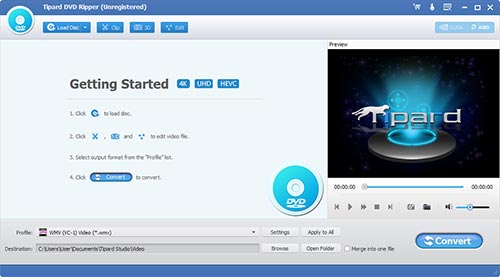
Legg til DVD
Klikk på "Last disk" -knappen for å legge til platen i DVD til Android Converter. For DVD ISO-bildefil må du først montere ISO-filen i en virtuell DVD-stasjon. For DVD-mappen, klikk på "Last ned disk" rullegardin og velg "Last inn DVD mappe" for å konvertere VIDEO_TS til Android. Du kan også laste inn DVD IFO-filer i VIDEO_TS-katalogen.
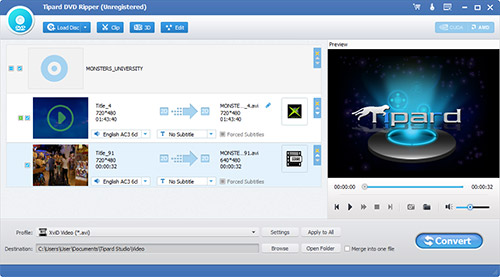
Sett DVD-destinasjon og profil
Etter at DVDen er lastet, kan du velge hvilken tittel eller et kapittel du vil konvertere ved å krysse av i boksene før dem. Du kan konvertere DVD til Android-containerformat med forskjellige koder. I tillegg kan denne DVD til Android Ripper konvertere DVD til bestemte enheter som PSP, Wii, PS3, Xbox 360, Archos, Blackberry, Creative, iRiver, etc.
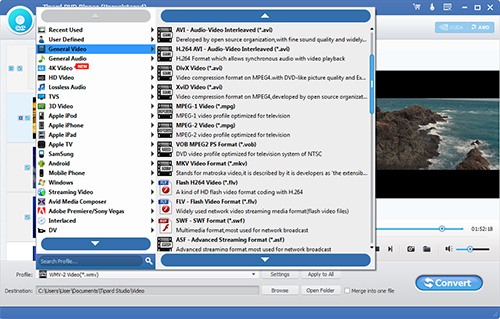
Rediger målvideo
Før du konverterer DVD til Android-støttede formater, kan du valgfritt velge å tilpasse utgangsvideoen. Du kan velge å justere effekt, trimme videolengde, beskjære videoramme, legge til vannmerke. For å få de nødvendige effektene, får du et forhåndsvisningssystem på høyre side av DVD til Android Ripper for å vise videoen i sanntid.
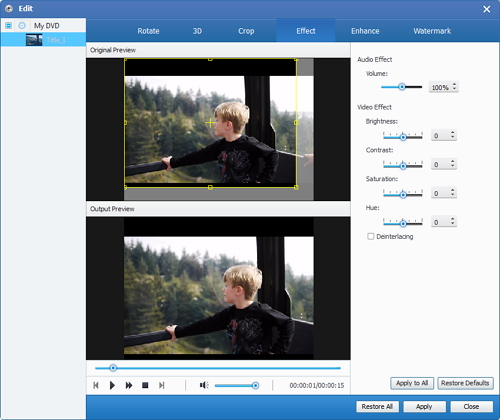
Begynn å konvertere
Etter at utdatainnstillingene er ferdige, klikker du på den store "Konverter" -knappen nederst til høyre for å starte DVD til Android-konvertering. Denne programvaren støtter batchkonvertering, og på kort tid får du de nødvendige Android-støttede videoene dine.